- Se você viu o Desativado pela empresa Política mensagem de erro, então provavelmente você tentou abrir um PDF Arquivo no Google Chrome.
- Siga nosso guia abaixo para uma solução muito fácil e simples que você pode experimentar e resolver este problema.
- Os navegadores são nossos ajudantes diários, portanto, leia mais informações sobre eles em nosso Seção de navegadores.
- Se você estiver interessado em nossos artigos de coleção de software, vá para nosso Hub de software.
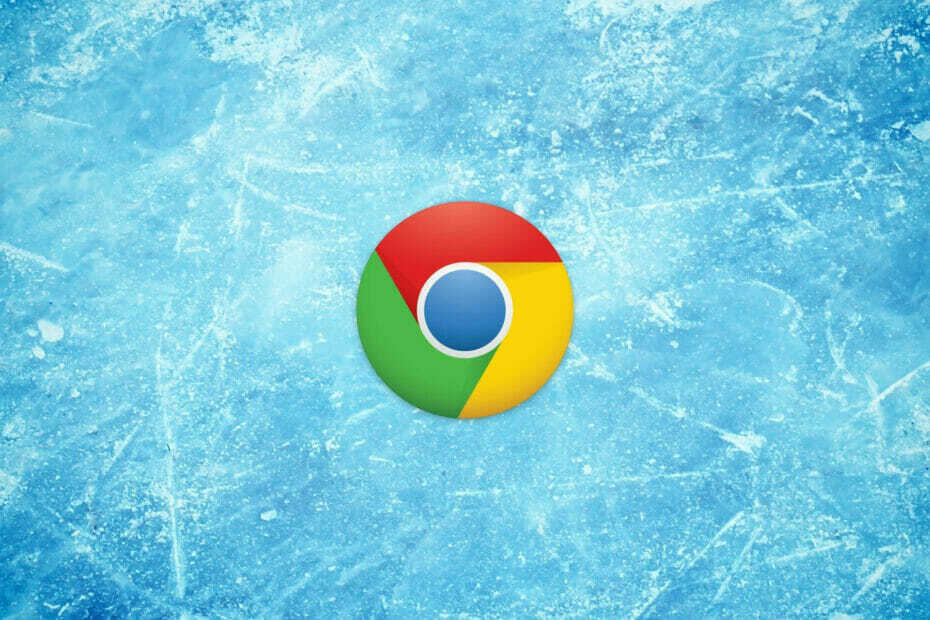
- Migração fácil: use o assistente do Opera para transferir dados existentes, como favoritos, senhas, etc.
- Otimize o uso de recursos: sua memória RAM é usada com mais eficiência do que o Chrome
- Privacidade aprimorada: VPN gratuito e ilimitado integrado
- Sem anúncios: o Ad Blocker integrado acelera o carregamento das páginas e protege contra a mineração de dados
- Baixe o Opera
Você tem enfrentado esta mensagem de erro Desativado pela Política Empresarial, quando você está tentando acessar o visualizador de PDF no Google Chrome?
Se a resposta for Sim, então você deve ler este artigo até o final. Temos uma solução muito fácil e simples que o ajudará a resolver esse problema.
Em primeiro lugar, antes de ir para a solução, vamos ver qual é o motivo por trás dessa mensagem de erro, por que isso acontece e como podemos evitar que aconteça no futuro.
Você terá que começar verificando se cromadaO visualizador de PDF está habilitado ou não. Você pode verificar isso simplesmente abrindo um PDF usando o Chrome.
Portanto, se o Chrome é capaz de abrir PDFs, o visualizador está funcionando corretamente, mas se o Chrome não está abrindo PDFs, o visualizador provavelmente foi desativado.
Se estiver usando uma versão mais antiga do, você precisará navegar atéchrome: // plugins e veja se está desabilitado ou habilitado.
Como ativo o visualizador de PDF do Chrome?
- Instale Adobe Acrobat Reader
- Mudar para um navegador alternativo
- Desinstalar e instalar o Chrome
- Ativar visualizador de PDF do Chrome
1. Instale Adobe Acrobat Reader
 Por que perder tempo com um navegador com defeito quando você pode obter o aplicativo de desktop nativo?
Por que perder tempo com um navegador com defeito quando você pode obter o aplicativo de desktop nativo?
Estamos nos referindo, é claro, a Adobe acrobat reader uma excelente ferramenta para visualizar documentos PDF com segurança e legitimidade.
Com esta ferramenta, você não só verá seus arquivos, mas também poderá criá-los, criptografá-los ou descriptografá-los facilmente.
Se você estiver interessado em uma boa ferramenta de OCR, o Adobe Acrobat Reader a possui para que você possa transformar seus documentos em texto editável sem nenhum esforço.
Além disso, com este incrível software, você poderá compartilhar seus documentos ou acessá-los de todos os seus dispositivos.

Adobe acrobat reader
A versão desktop do Adobe Acrobat Reader tem muito mais funções do que um plugin de navegador e é ideal para gerenciar seus arquivos PDF.
Visite o site
2. Mudar para um navegador alternativo
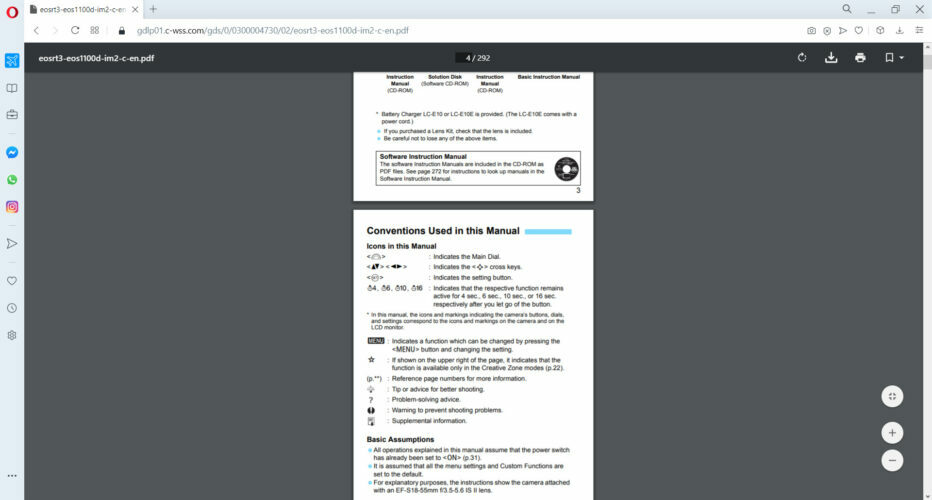
Se você não deseja instalar um software de desktop, por que não pensar em mudar para um navegador alternativo em que você realmente pode confiar?
Nós, do WindowsReport, recomendamos fortemente Ópera por causa do que tem a oferecer.
O PDF Viewer no Opera funciona perfeitamente. Sem erros, sem problemas.
Execute uma verificação do sistema para descobrir possíveis erros

Baixar Restoro
Ferramenta de reparo de PC

Clique Inicia escaneamento para encontrar problemas do Windows.

Clique Reparar tudo para corrigir problemas com tecnologias patenteadas.
Execute uma verificação do PC com a ferramenta de reparo Restoro para encontrar erros que causam problemas de segurança e lentidão. Após a verificação ser concluída, o processo de reparo substituirá os arquivos danificados por arquivos e componentes novos do Windows.
Sem mencionar que as velocidades de carregamento são significativamente melhores do que no Chrome e não há processos separados para cada guia que você abre. É rápido, confiável e, acima de tudo, privado.
A proteção da privacidade é a base do Opera, mas sua interface do usuário, recursos de personalização e estabilidade geral também são difíceis de ignorar. Teste o Opera hoje, baixando-o no link abaixo.

Ópera
A visualização de PDF no Opera funciona sem problemas e abrir até arquivos grandes é extremamente rápido. A proteção da privacidade é o bônus perfeito!
Visite o site
3. Reinstale o Chrome

Você terá que reinstalar o Google Chrome e reiniciar o computador depois disso.
Existem várias maneiras de fazer isso, mas a melhor é usar um software desinstalador, como Desinstalador IOBit.
Ao usar o software desinstalador, você garantirá que o Google Chrome seja completamente removido junto com todos os seus arquivos e entradas de registro.

Iobit Uninstaller 9 Pro
Remova o Google Chrome em apenas alguns segundos, sem deixar rastros. Depois de limpar o seu PC, o sistema funcionará como novo.
Obtê-lo agora
4. Ative o visualizador de PDF do Chrome
Depois de verificar se o visualizador de PDF do Chrome está ativado ou não, a próxima etapa será reativá-lo. A única maneira de fazer isso é ir para chrome: // settings / privacy. Você pode acessá-lo usando a barra de endereço do Google Chrome.
Se você está procurando uma solução mais fácil para acessar esta página, pode abrir o Opções menu da janela do Chrome e pressione Definições, então vá para Privacidade e configurações. É a mesma solução, mas talvez você ache mais fácil acessá-la assim.
Agora, procure o Definições de conteudo. Vamos para Definições de conteudo, e localize Documentos PDF.
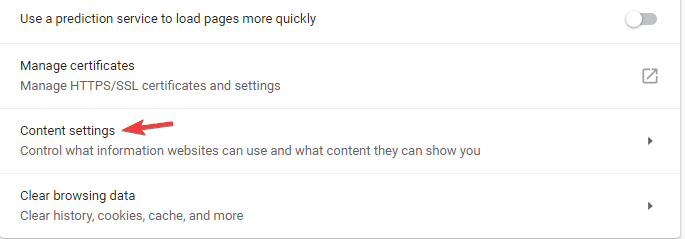
Estar na opção Documentos PDF, aparecerá uma opção para abrir PDFs com outro programa.
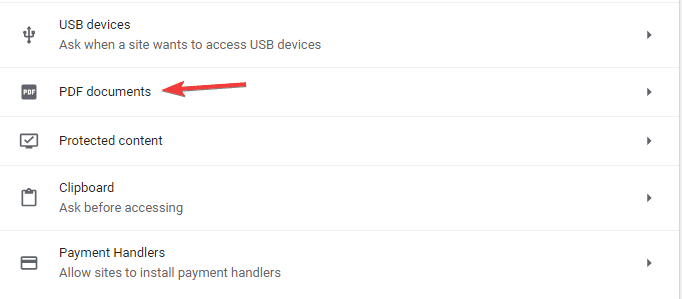
Isso significa que quando essa mudança em SOBRE posição, o visualizador de PDF do Google Chrome está desativado. Então, o que você terá que fazer agora é desligá-lo para reativar o visualizador de PDF do Chrome. Nada mais fácil do que isso.
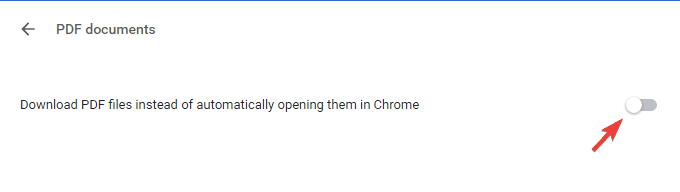
Esperamos realmente que a solução acima funcione para você e que o visualizador de PDF do Google Chrome funcione corretamente de agora em diante.
No entanto, se essa mensagem de erro for exibida novamente, você precisará repetir as soluções acima e ela será corrigida novamente.
Esperançosamente, uma dessas soluções foi útil e seu visualizador de PDF do Chrome está funcionando corretamente sem o Desativado pela Política Empresarial mensagem de erro.
 Ainda está tendo problemas?Corrija-os com esta ferramenta:
Ainda está tendo problemas?Corrija-os com esta ferramenta:
- Baixe esta ferramenta de reparo de PC classificado como Ótimo no TrustPilot.com (o download começa nesta página).
- Clique Inicia escaneamento para encontrar problemas do Windows que podem estar causando problemas no PC.
- Clique Reparar tudo para corrigir problemas com tecnologias patenteadas (Desconto exclusivo para nossos leitores).
Restoro foi baixado por 0 leitores este mês.


